1、下载软件,记住保存的位置。然后解压软件,得到下图所示的两个文件,双击后缀名为EXE文件如下图,开始安装。
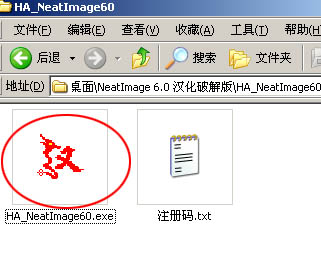
2、安装对话框,选择“下一步”。
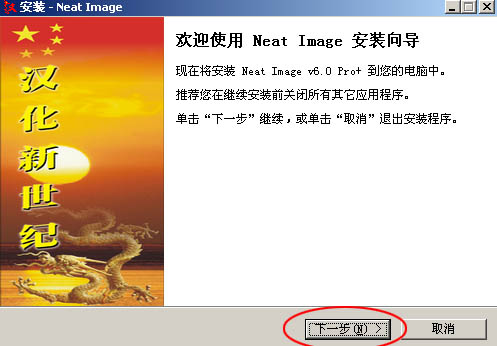
3、一些版本信息,选择“下一步”。
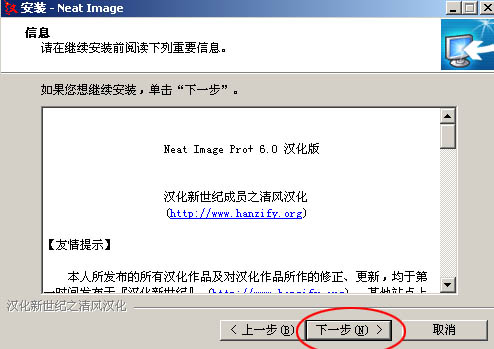
4、选择安装目录,默认的为系统盘,也可以选择其它盘,然后选择“下一步”。
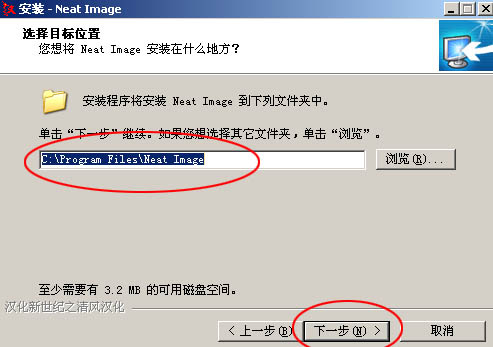
5、选择文件夹名称,默认的就可以,然后点击“下一步”。
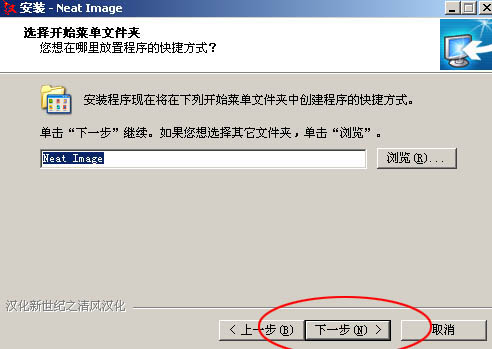
6、这一步只需要勾选第一项,其它的都不需要,然后点“下一步”。
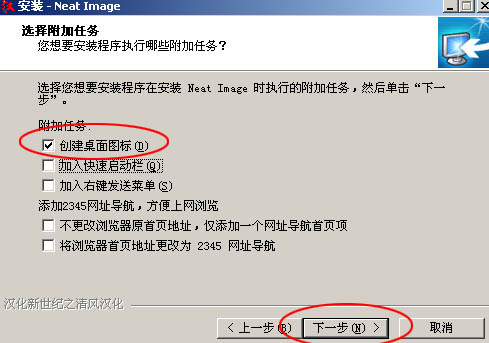
7、安装预览,没有问题的话点“安装”。
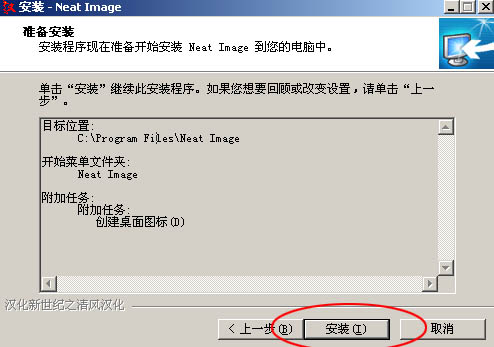
8、安装完成后确定。
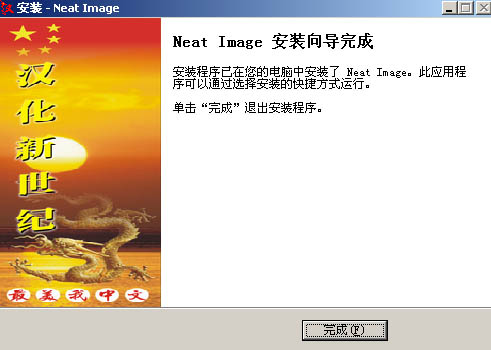
9、桌面上的这个文件就是这个软件快捷启动图标。

10、双击图标运行软件,弹出下面所示的对话框。
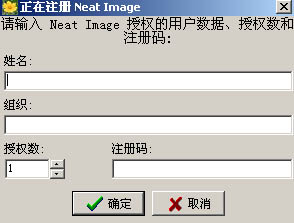
11、用解压包里面的注册码注册。
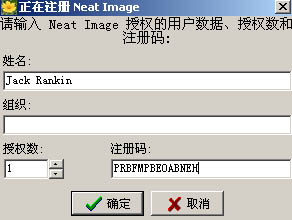
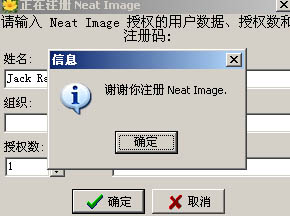
12、软件界面:
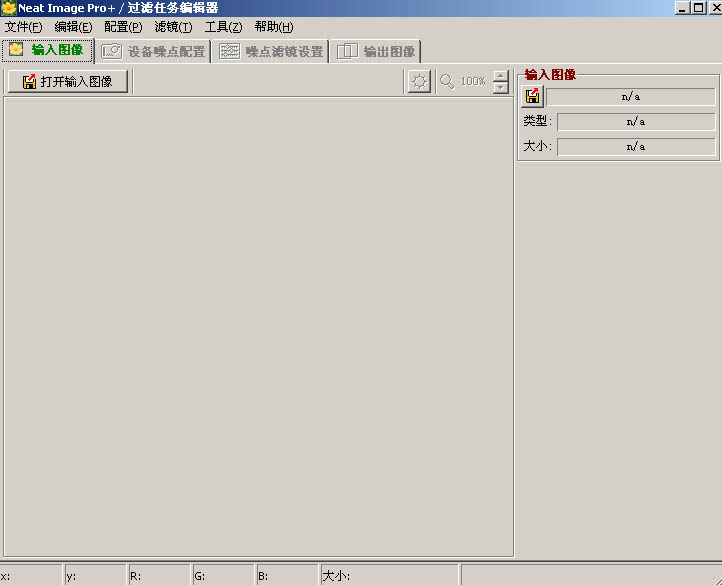
13、如果想在PS中运行这个插件,还需要一个步骤。先打开刚才软件的安装目录,我们找到后缀名为8bf文件,选择后按Ctrl + C复制。
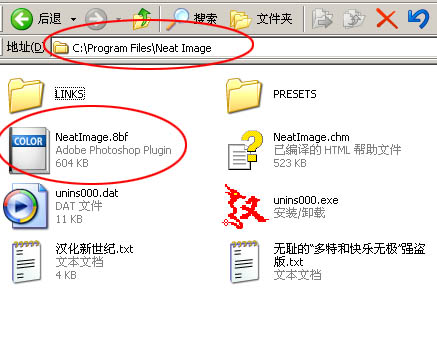
14、打开PS安装目录,选择“Plug-ins”这个滤镜目录,然后按Ctrl + V 粘贴进来。

15、运行PS,打开需要磨皮的图片,在滤镜菜单的下面找到“Neat Image”滤镜。
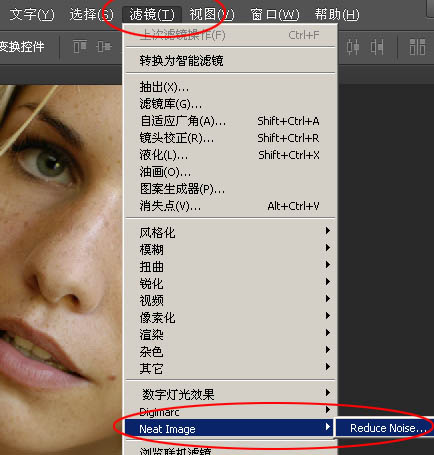
16、PS中运行的界面,汉化没有出来,不过使用方法相同。
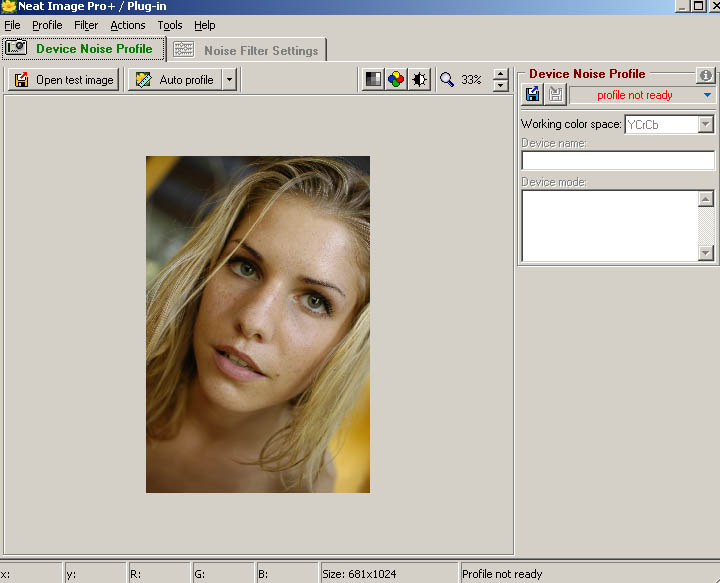
以上就是本文的全部内容,希望本文的内容对大家的学习或者工作能带来一定的帮助,同时也希望多多支持软件云!